电脑本身是带有截图功能的,可以通过截图快捷键调用。通过电脑截图我们可以把一些重要的信息保存下来。不过很多电脑新手还不清楚电脑截图快捷键有哪些,下面小编就教下大家电脑如何截图,常用的截图快捷键有哪些。
台式电脑使用快捷键进行截图:
1、如果截取整个电脑屏幕,需要按下快捷键Print Scr Sysrq,如图位置:

2、如果截取当前活动窗口,需要按下快捷键Alt + Print Screen SysRq,如图位置:

3、截图之后不会直接显示图片,我们需要将刚刚截取的图片粘贴(Ctrl+V)在可以粘贴图片的地方,比如WORD ,或者画图工具。
笔记本使用快捷键进行截图:
1、如果截取整个屏幕,需要按下笔记本电脑键盘上的PRTSC键,如图位置:
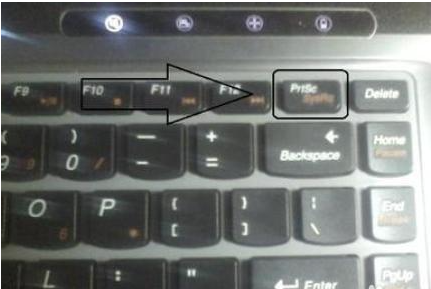
2、如果截取小范围图片,可以使用系统自带的截图工具,位置是:开始菜单---所有程序---附件---截图工具。
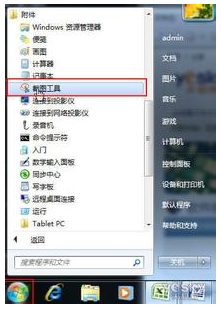
3、同样的,截图之后不会直接显示图片,我们需要将刚刚截取的图片粘贴(Ctrl+V)在可以粘贴图片的地方,比如WORD ,或者画图工具。
QQ快捷键截图:
1、前提是登入了QQ。然后按下快捷键Ctrl+Alt+A,就有一部分区域变了色,变色的区域将是我们截取的图片。

2、红色区域可以使用上下左右键来移动,还可以放大与缩小,方法是将鼠标移至边框的圆点处,鼠标变成箭头形状,然后按住鼠标左键左右移动就可以放大与缩小将要截取的区域。
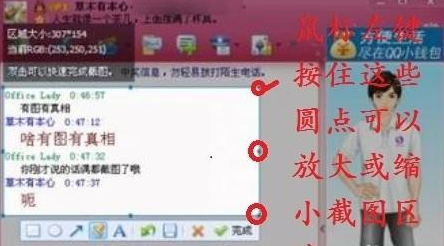
以上便是电脑截图快捷键的介绍,希望能帮到大家。